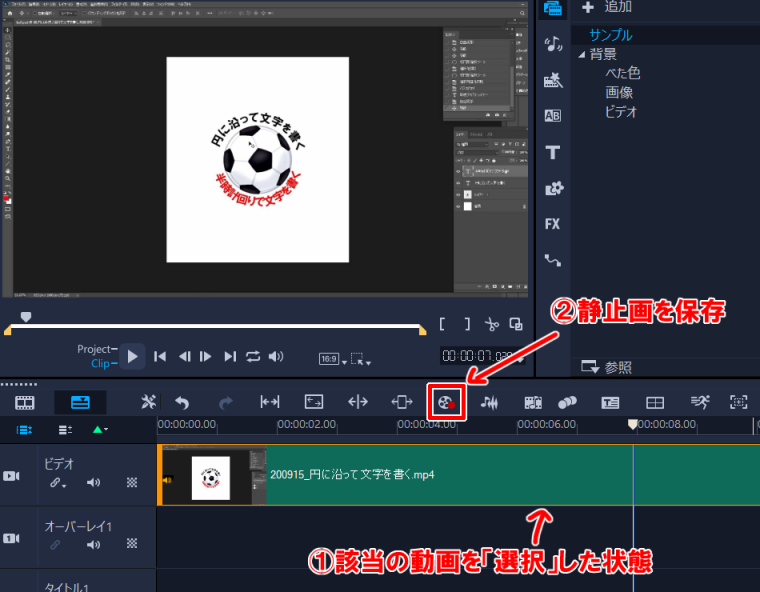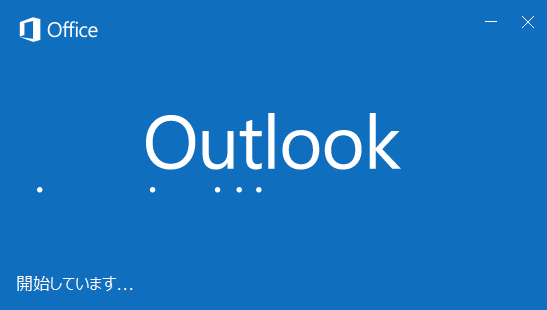※作業環境:VideoStudio2020 pro
MultiCam Captureで画面をキャプチャ撮影(いわゆる「デスクトップ録画」)した動画。
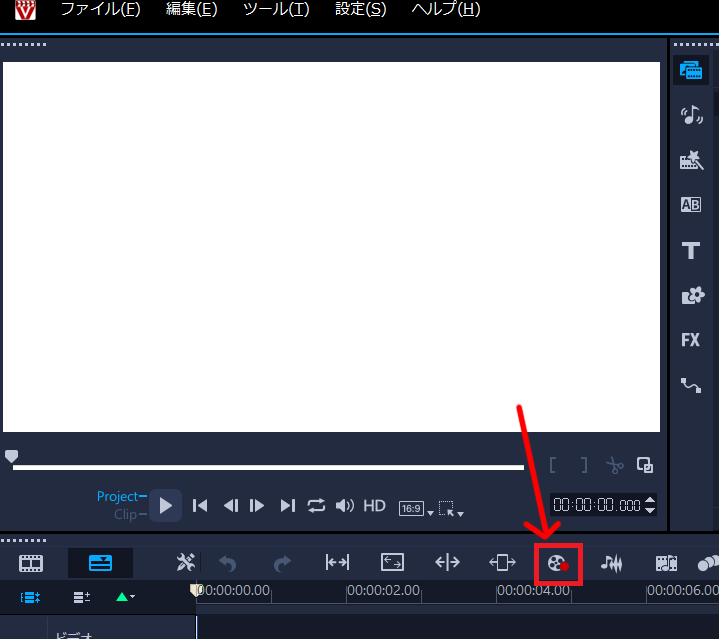
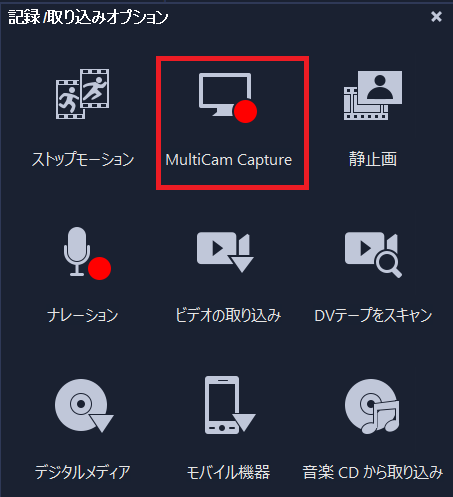
画面操作の解説動画なんかを作るときに便利です。
ただ、VideoStudio2020になってからモーションなんかで多少zoomにすると、それを静止画にした場合、
ものすごく画質が落ちる現象が発生。(少なくともver.2018の時はそんなことはなかった・・・)
↓それがこちら。
これはモーションで200%に拡大した動画を静止画にキャプチャしたエクセル(の録画画面)・・・。
画質が粗いとかじゃなくて、見れたもんじゃない(文字が完全につぶれてる。)
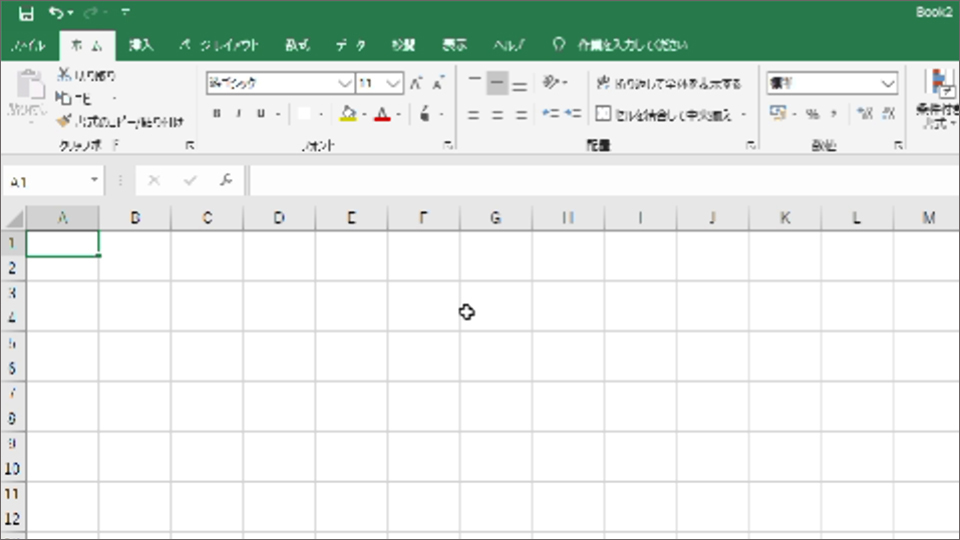
しかし動画、つまり「動いているときの画質」はちゃんとそれなりにくっきり映っている。
なんなんだこれは・・・。
原因は「MultiCam Capture」の詳細⇒エンコード
MultiCam Capture⇒詳細の「エンコード」をチェック。
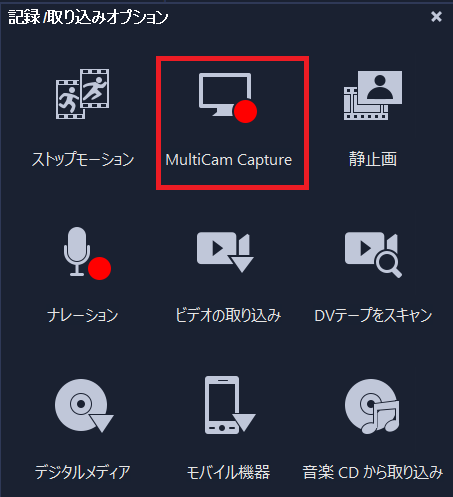
↓↓↓
エンコードが「AVC」になっていたら、「MJPEG(モーション・ジェイペグの略)」に変更してみましょう
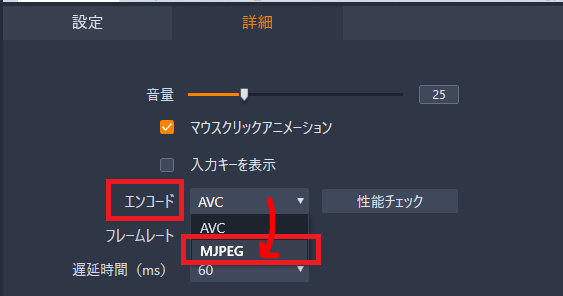
MJPEG(モーション・ジェイペグ)とは、JPEGと付いているとおり、1フレームごとにJPEG画像で生成しています(動画はそもそも連続する静止画なのだ!!)。よって、MJPEGでエンコードされた画像は、1フレームを切り出しても、綺麗な静止画を取り出せるわけである。
※ただし、動画の容量は当然大きくなる
これで動画の出力拡張子が「.mov」になる。
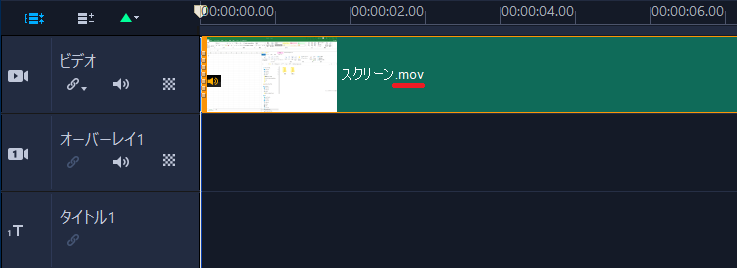
これで、モーションで拡大にした箇所を
静止画にキャプチャしても画質を落とすことなく、保存できるようになる。
↓先ほどと比べると、文字もくっきりでしょ?
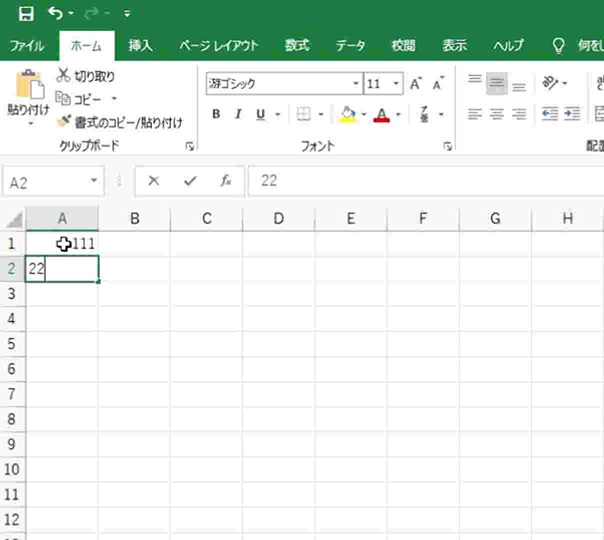
| ※AVC設定だと、動画出力がmpegになる。(←ここ、ややこしいけど間違えないように) mpegだと画質が落ちるようだ。 |
補足
ここからはあくまで「バージョン2020」を使ってみた場合(過去のバージョンは問題なかった)。
静止画にしたい動画ファイルを「選択した状態」で静止画にすると綺麗になるっぽい。
自分だけかもしれないけど、一応補足情報として。